iPhoneなどのスマホでは必須アプリとなっている「LINE」ですが、PC版LINEを使えばパソコン上からLINEを使うことができます。
今回は、LINEアプリをPC上から設定&利用する方法を紹介します。
ビジネスなどで利用する方は是非パソコンに導入してみましょう。
まずはPCにLINEをダウンロード&インストールしよう
まず最初に自分のパソコンにLINEをダウンロードしてみましょう。
もちろんWindowsをはじめ、Mac OS/iPadに対応しているので、環境に合わせてダウンロードしてくださいね。
ダウンロードはこちらから行うことができます。
⇒LINEのダウンロードはこちら
パソコンからLINEにログインする方法
それでは早速パソコンからログインしてみたいと思います。私の場合、環境がMacなのでMac PCからログインします。
まず、PC版LINEを開くとこのような画面になると思います。
都合によりQRコードを隠していますが、本来ならここにQRコードが表示されています。
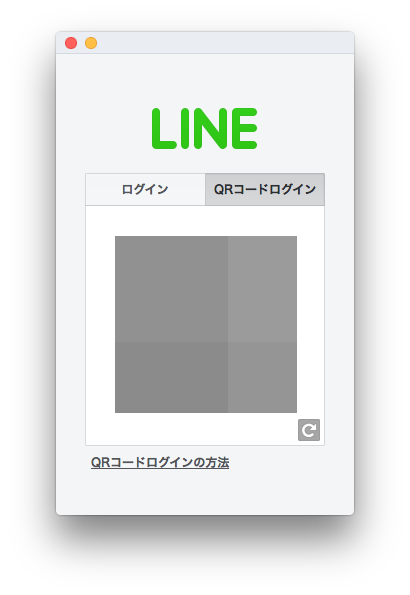
ログイン方法は通常ログイン(メールアドレス/パスワード)とQRコードによる認証ログインの2つの方法があります。
一番簡単な方法はQRコードですね。これは手元にあるiPhone(スマホ)からコードを読み取る方法です。
やり方は手元のiPhone(スマホ)のLINEアプリを開き、右下の「設定」から「友だち追加」をタップします。
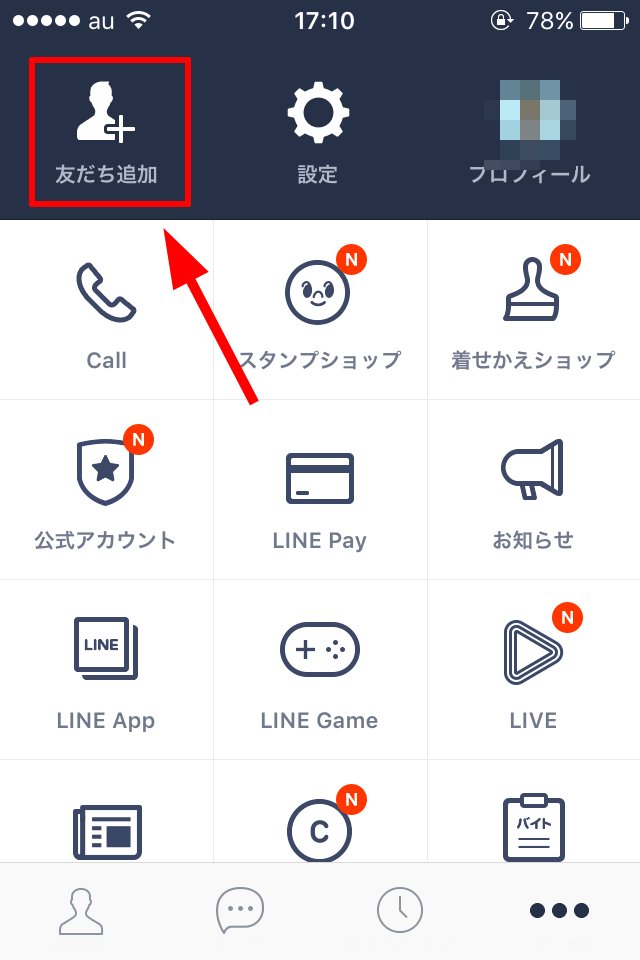
次に「QRコード」をタップします。
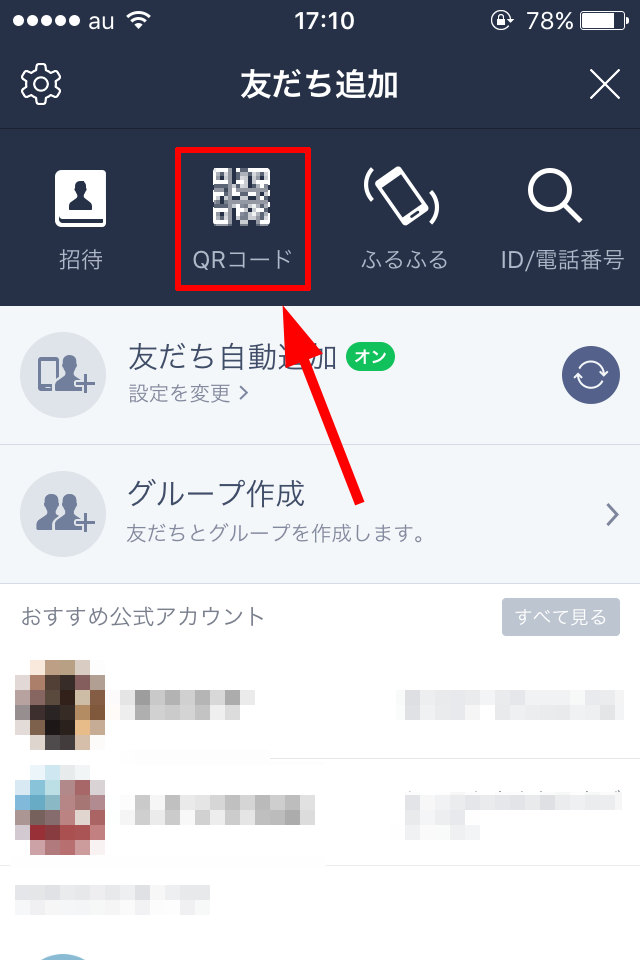
すると、、QRコードリーダーが起動するので、そのままPC版LINEに表示されているコードを読み取ります。
無事読み取ることができると、このように表示されるので「ログイン」をタップします。
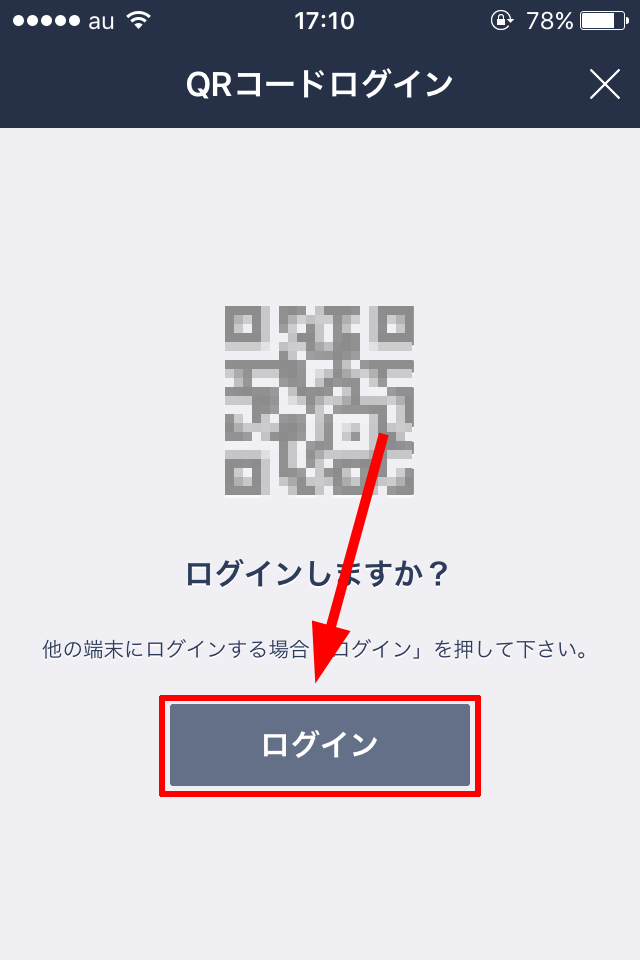
パソコンからLINEヘログインに成功すると、iPhone(スマホ)側にログイン通知がきます。このように「ログインしました」と通知されます。
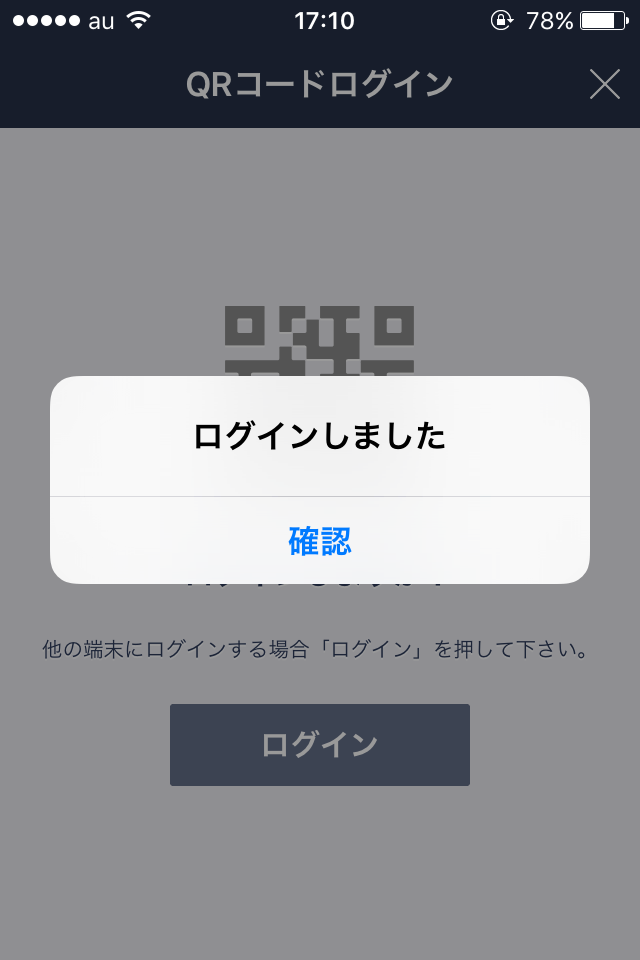
このようにメッセージが届きます。
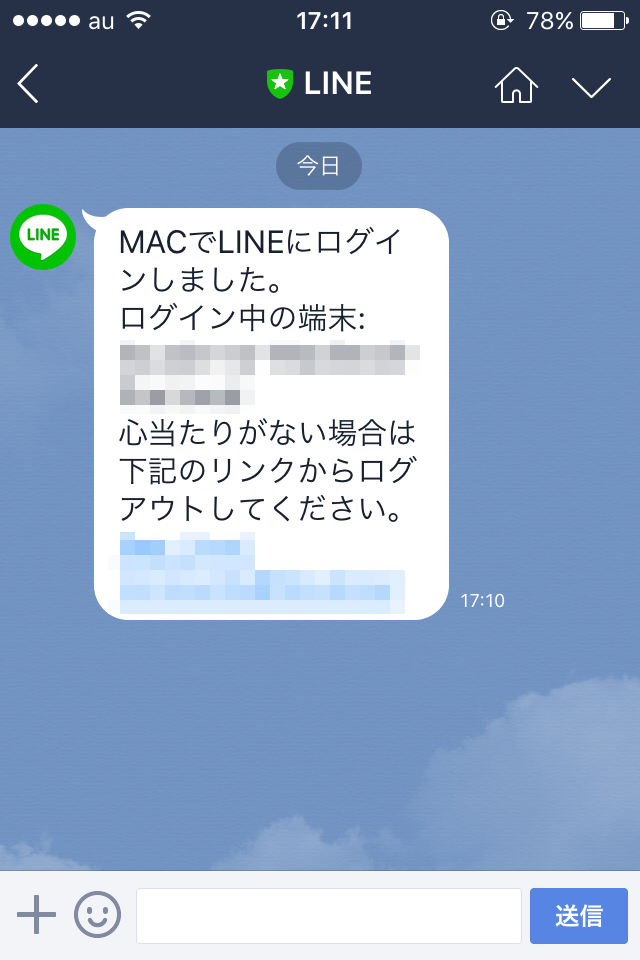
PCからのログインに成功しても失敗しても通知は必ず届く
PCからLINEヘログインする際に注意すべき点があります。
それはログインの成功や失敗に関わらず、iPhone(スマホ)側には通知が行ってしまうということです。
要するに、ログインに成功すると「ログインしました」と通知され、ログインに失敗すると「ログインできませんでした」と通知されます。
ログインに失敗する・・、例えば入力するメールアドレスやパスワードを間違えてしまうと、ログイン失敗・・ということになります。
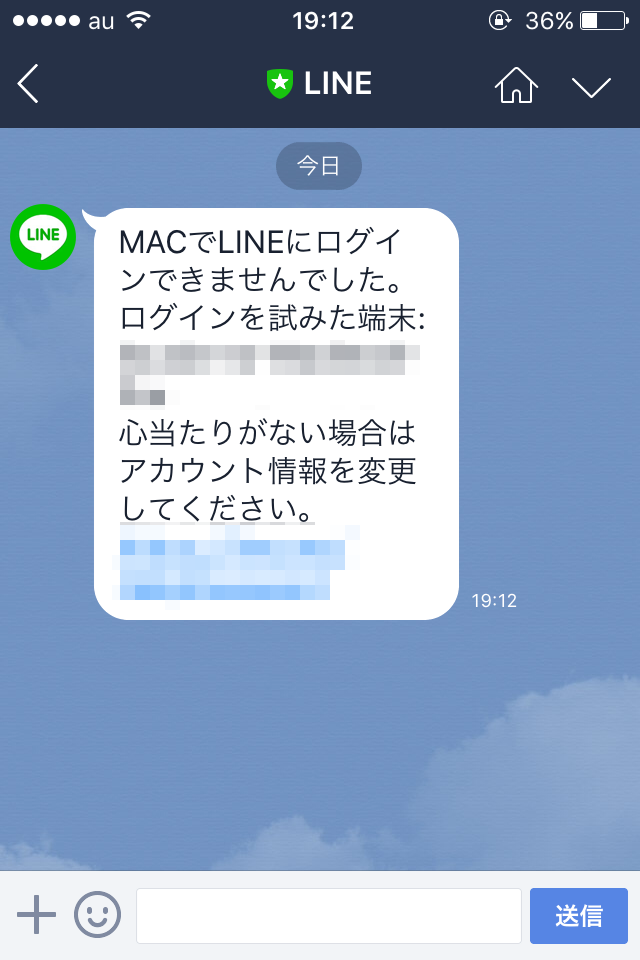
なので、他人のLINEアカウント(妻や夫)で勝手にログインしようとする行為自体が危険だということを認識しておいてください。
浮気調査のために妻や夫のLINEをログインする行為も大変危険です。なんせ、ログイン通知が必ずきますからね。
まとめ
PCからLINEにログインする方法については以上になります。
手元にあるiPhone(スマホ)でログインする場合はQRコード認証が一番簡単な方法です。
ただしログインすると必ず通知が来るので、くれぐれも妻や夫のアカウントでログインしないようにしてください・・。(冷や汗&笑)
関連記事>>>【iPhone】LINEで浮気がバレないようにトークを隠す方法
Sponsored Link





コメント Comments
コメント一覧
あい がコメント
2016年8月17日 5:52 AM
この上記について質問なのですが、これは両サイドに通知がくるとのことですか??
iPhone-apple がコメント
2016年8月17日 2:44 PM
はい、ログインするとログインしたアカウント端末へ通知が必ず来るようになっています。
自分のスマホなら通知が来ても問題ありませんが、他人のスマホをログインさせると相手も分かるようになっています。
トラックバックURL
https://iphone-apple.net/archives/2609/trackback